

Git版本管理工具的使用方法
描述
版本管理有许多不同的方式,其中开源的Git比较受欢迎,分布式相比于集中式的最大区别在于开发者可以提交到本地,每个开发者通过克隆(git clone),在本地机器上拷贝一个完整的Git仓库。相对于使用命令来操作Git,使用可视化来操作更方便,也容易入门学习和快速使用。
准备工作
1、注册一个gitee或者github账号,然后创建个仓库用于测试,由于众所周知的原因,这里就用gitee来测试。
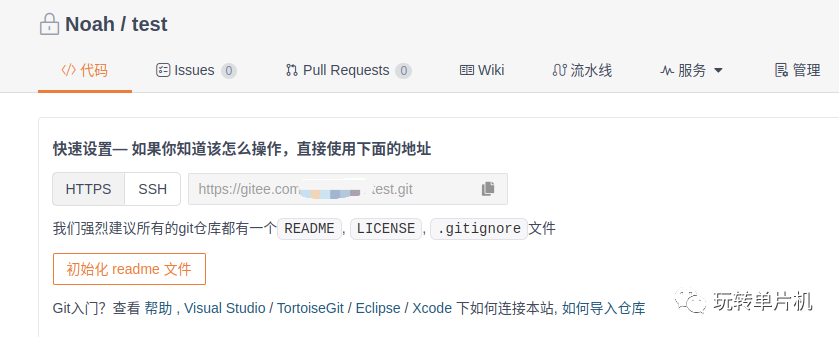
2、安装vscode
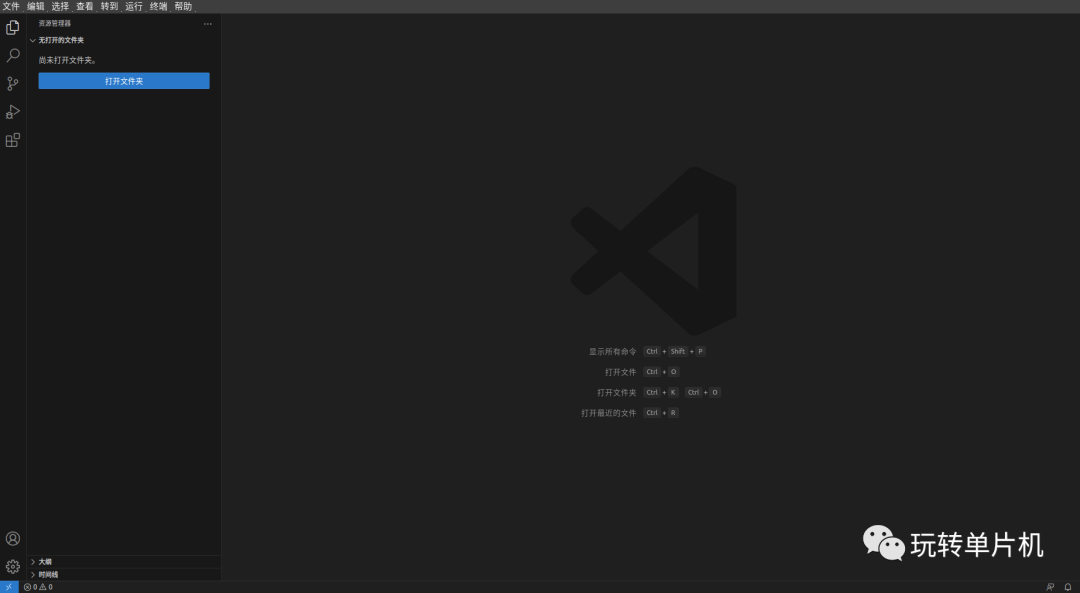
3、安装git
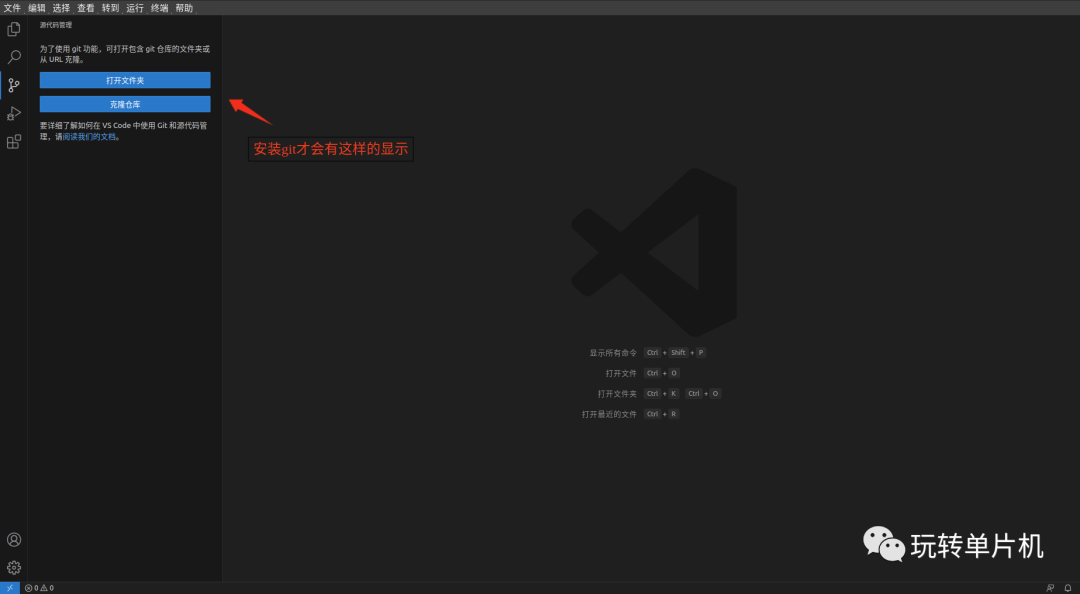
简单使用
克隆远程仓库到本地
1、找到对应的仓库,然后复制链接地址
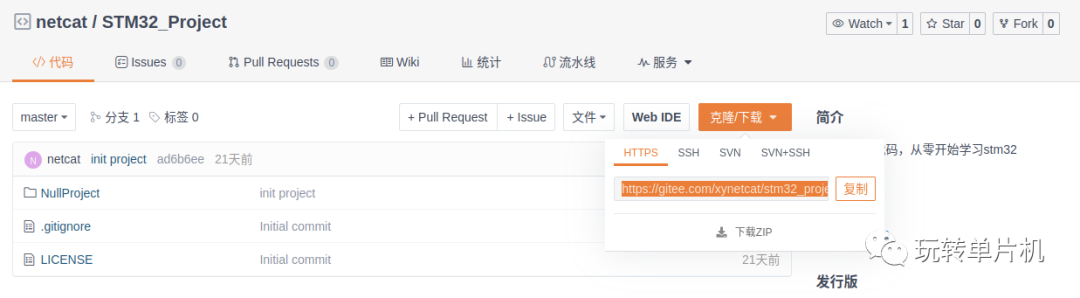
2、打开vscode克隆,并存储到电脑文件夹中
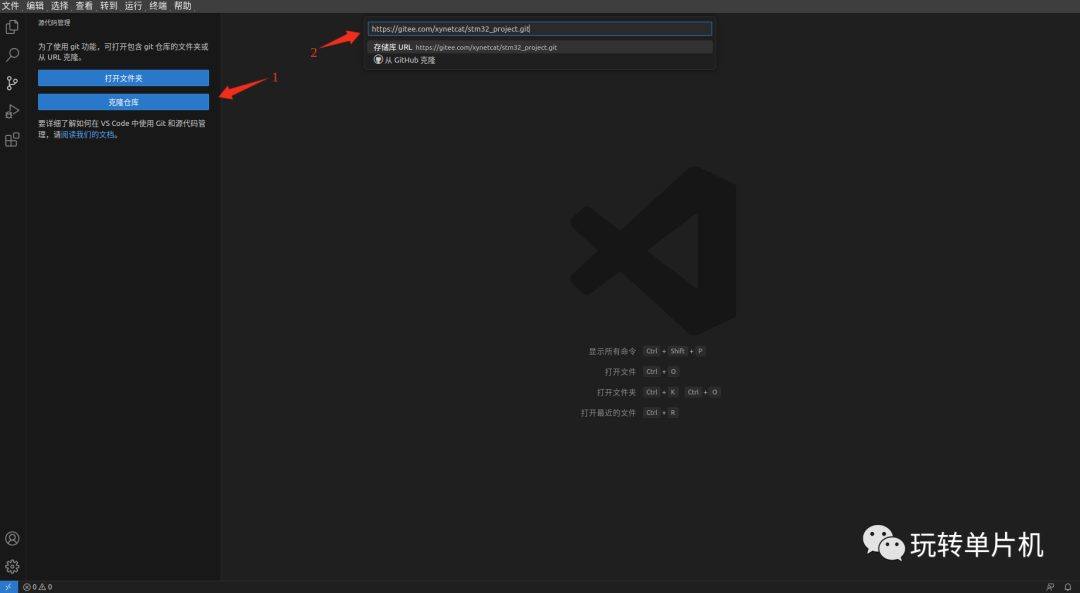
简单明了直接就先放桌面
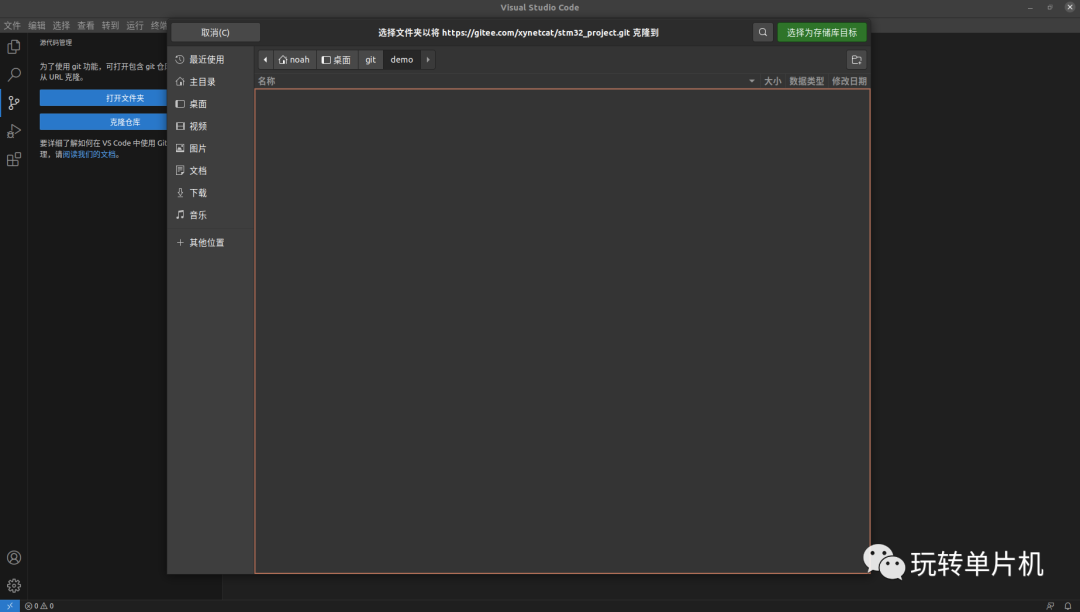
3、克隆完成直接打开
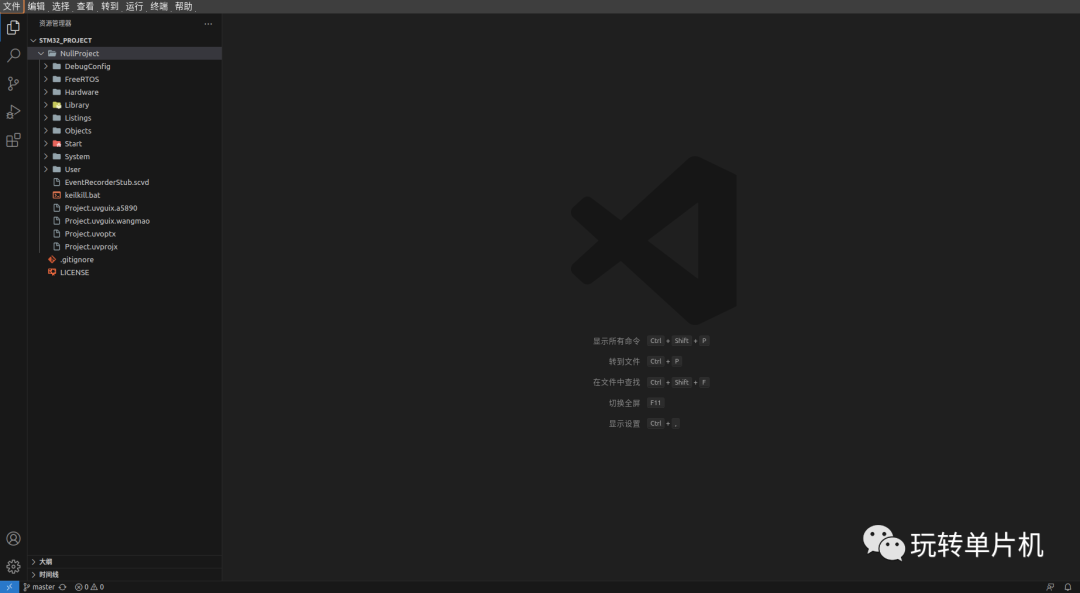
本地Git仓库使用
1、使用vscode打开文件夹
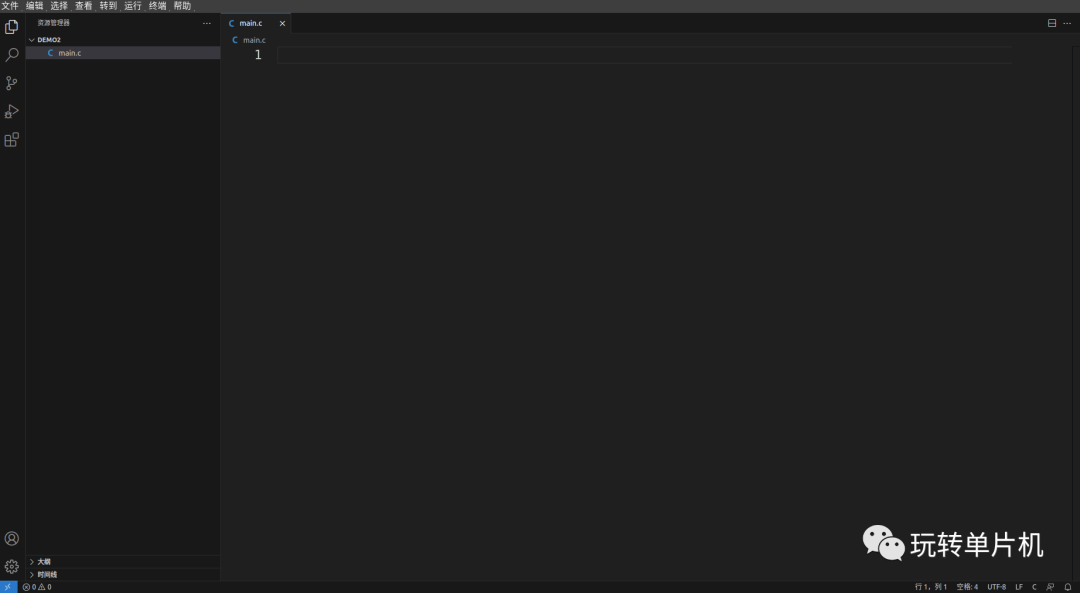
2、初始化仓库
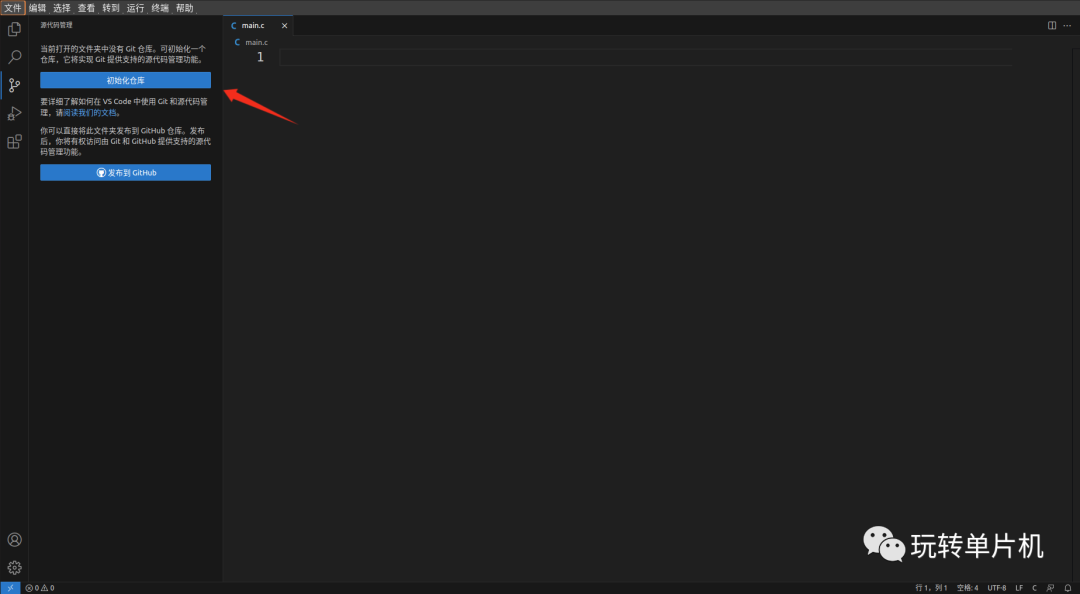
3、初始化仓库后,文件后边有个字母
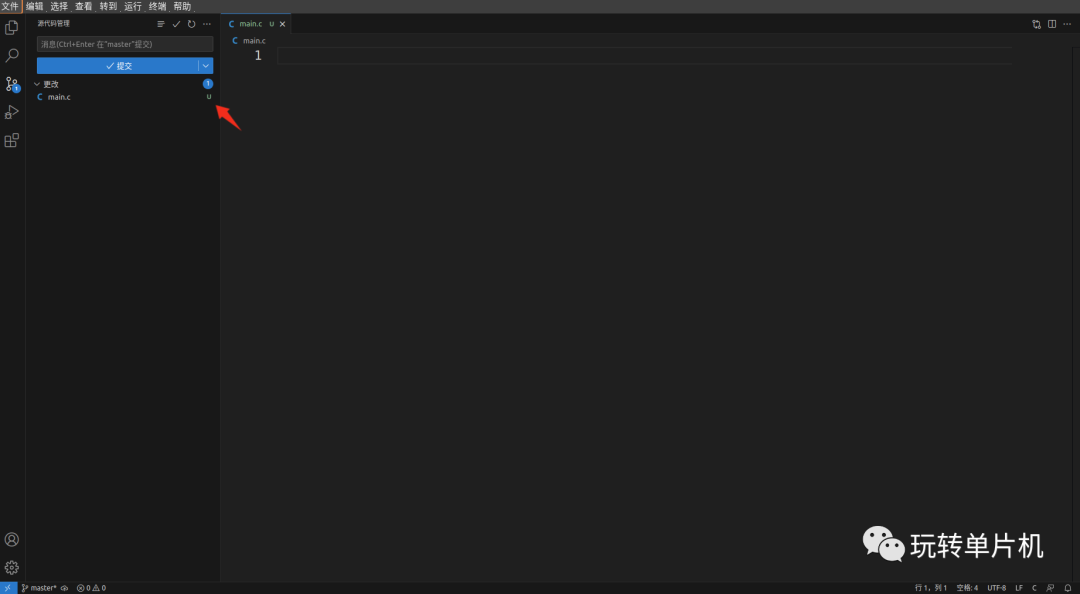
相关解析:
A: 工作区新增的文件. C: 文件的一个新拷贝. D: 你本地删除的文件,服务器上还在。 M: 文件的内容或者mode被修改。 R: 文件名被修改了。 T: 文件的类型被修改了。 U: 文件没有被合并,需要完成合并才能进行提交。 X: 未知状态。
4、添加到暂存
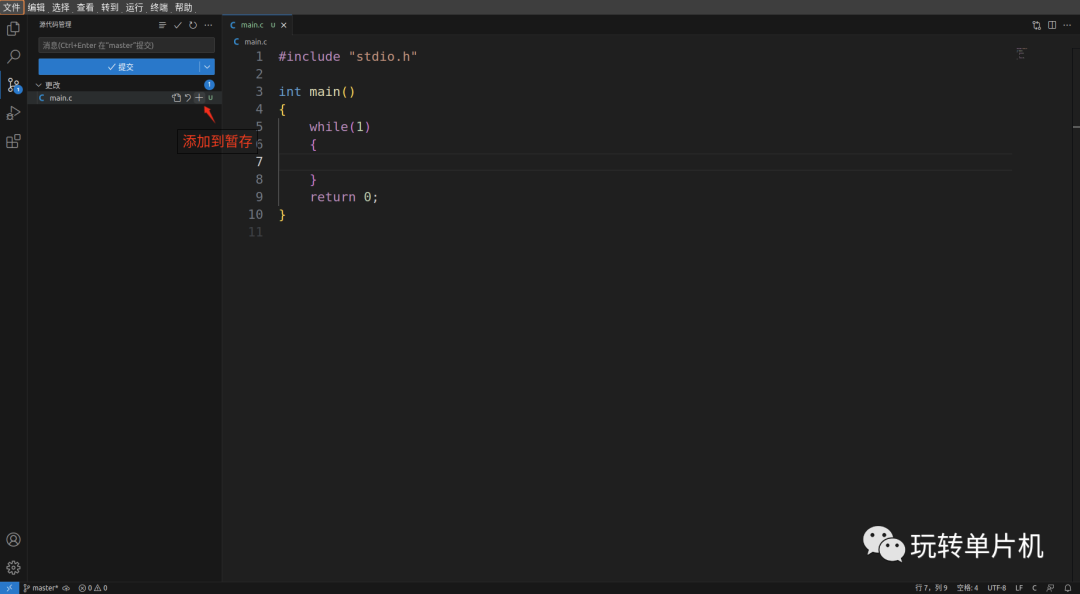
5、提交
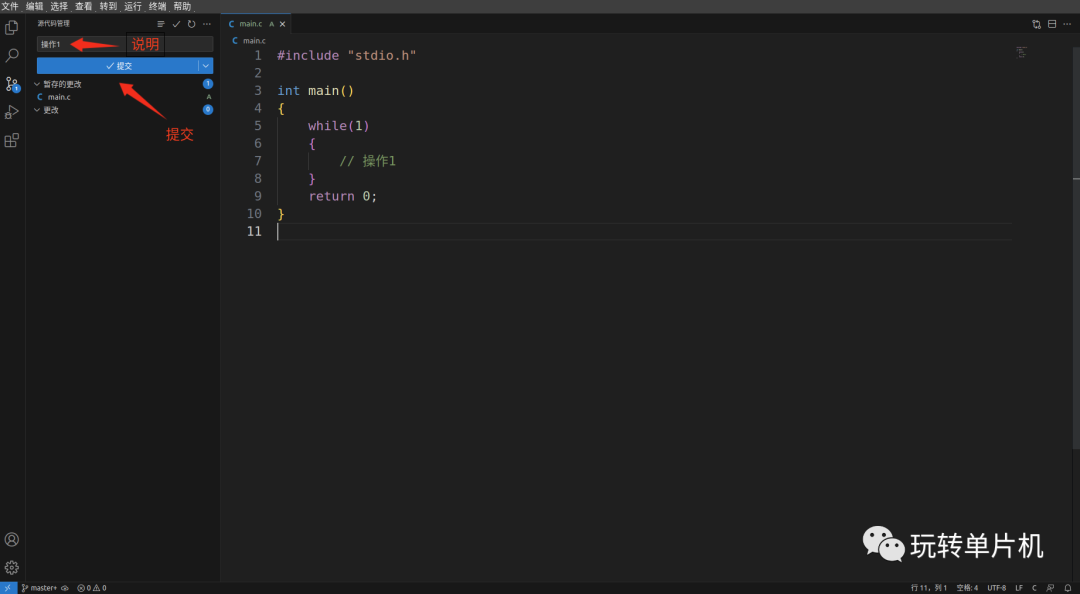
首次提交会出现这样的提示:
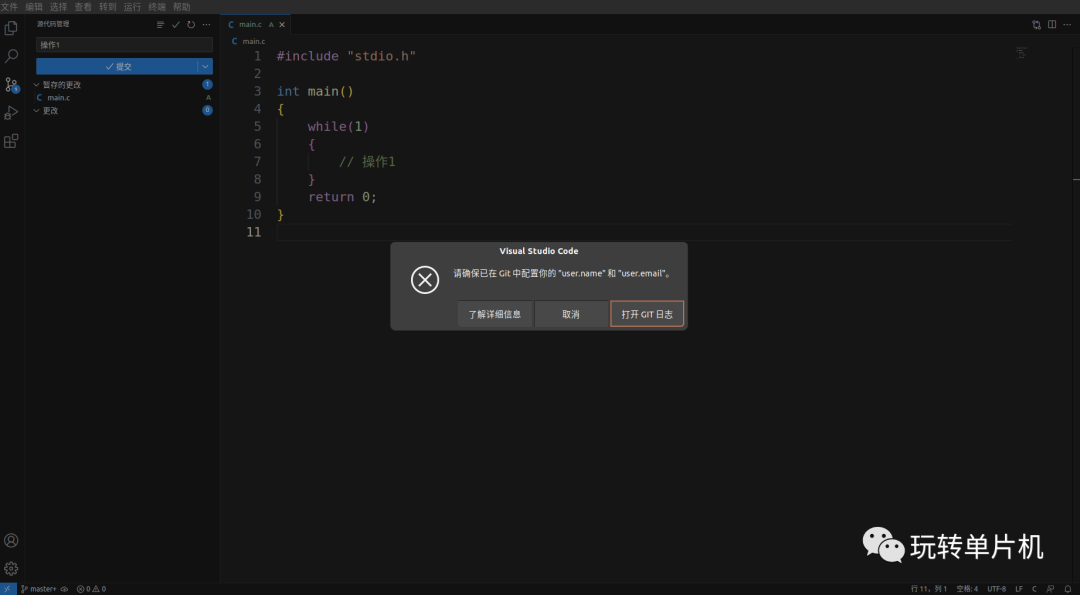
可以通过命令来配置:
设置全局姓名 git config --global user.name 《姓名》 设置全局邮箱 git config --global user.email 《邮箱》
操作图:
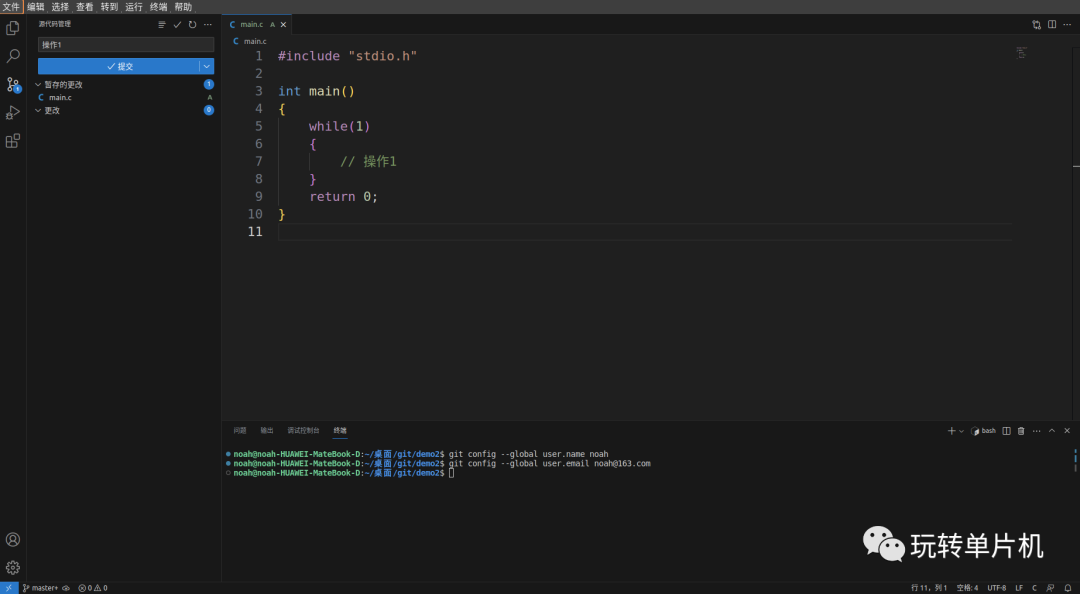
提交完成后,会出现提交分支到远程仓库的按钮:
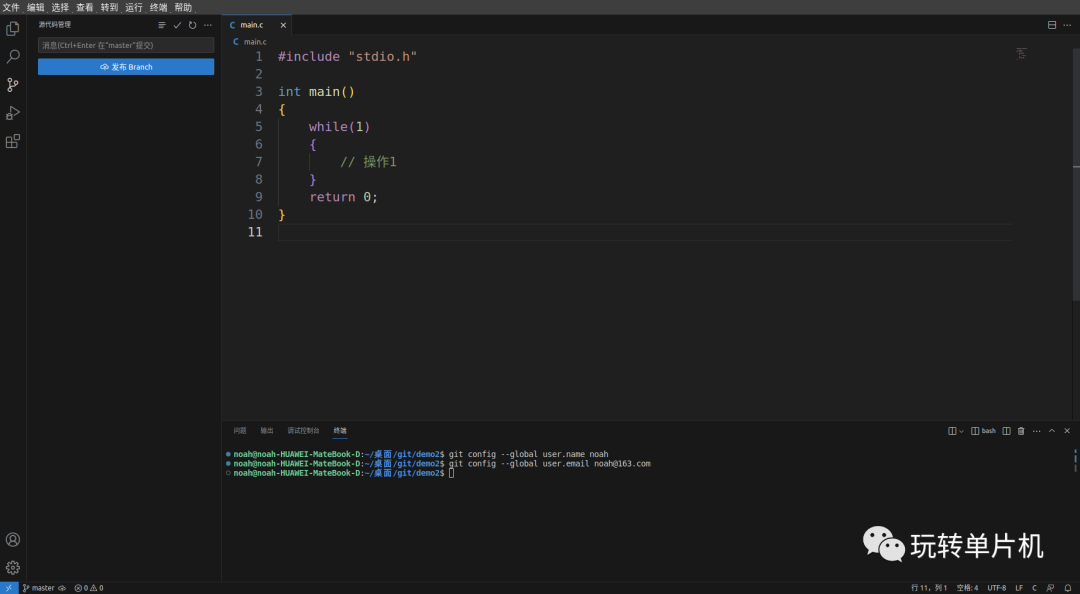
点击提交按钮会出现这个提示:
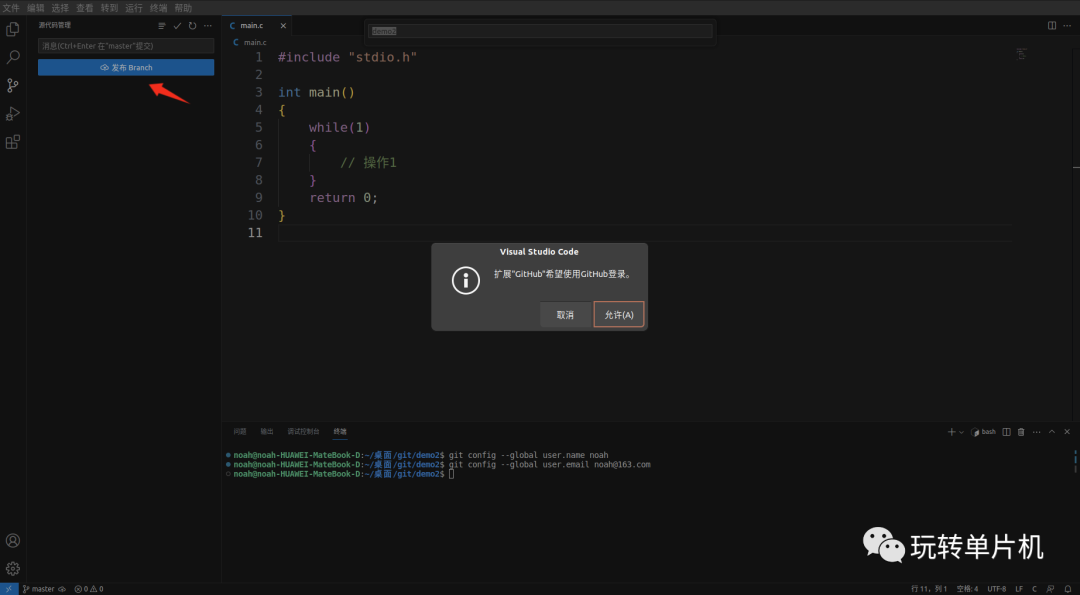
正确的打开方式应该是先链接远程仓库:
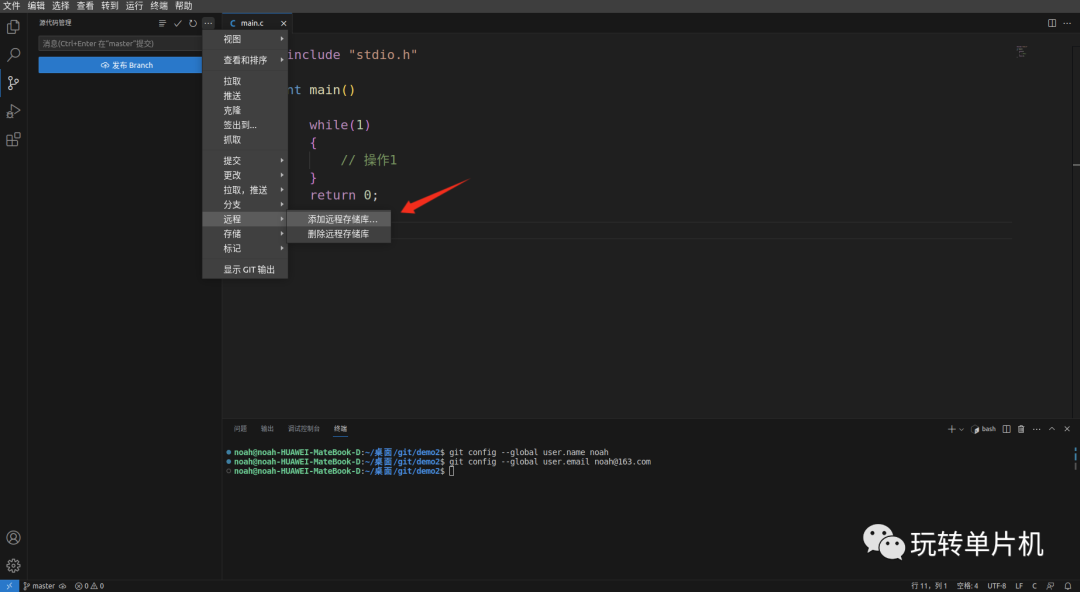
需要提供仓库的链接地址、仓库名称、账号及密码。
提交完成:
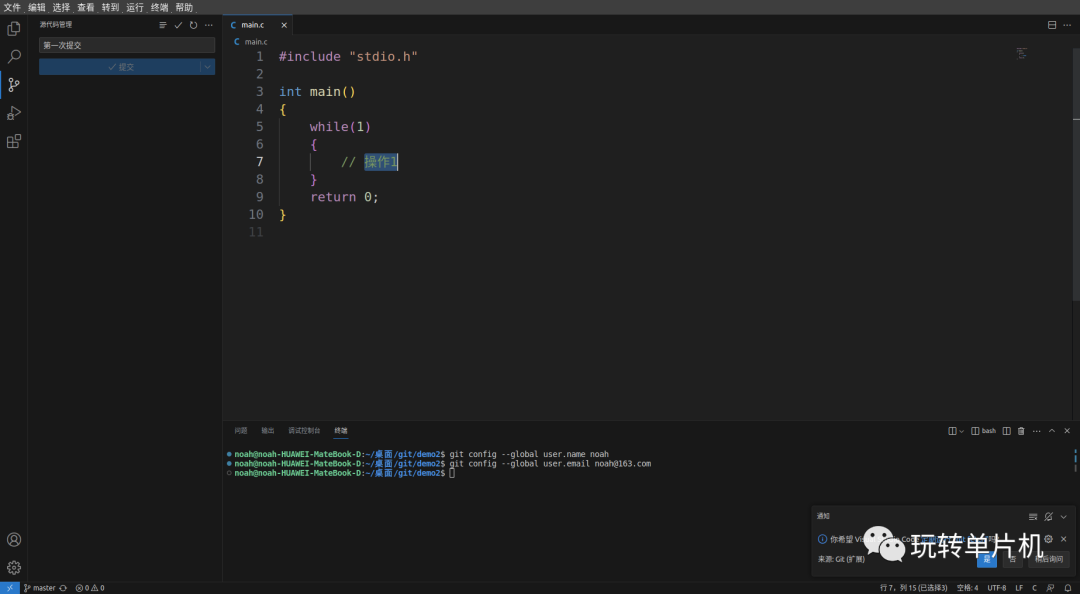
查看仓库:
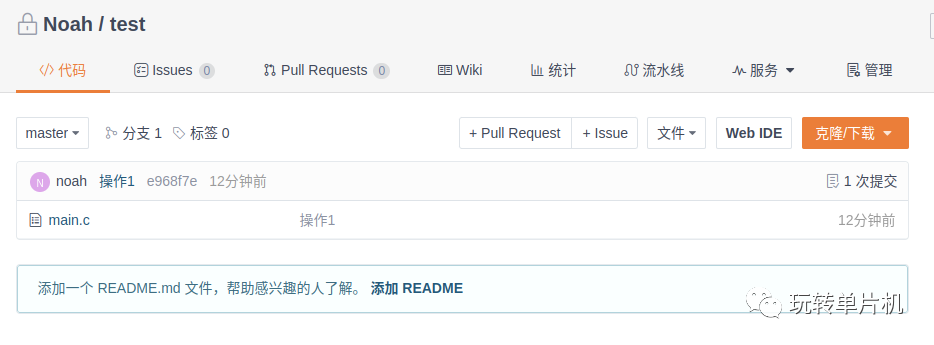
分支使用
1、查看当前所在的分支:
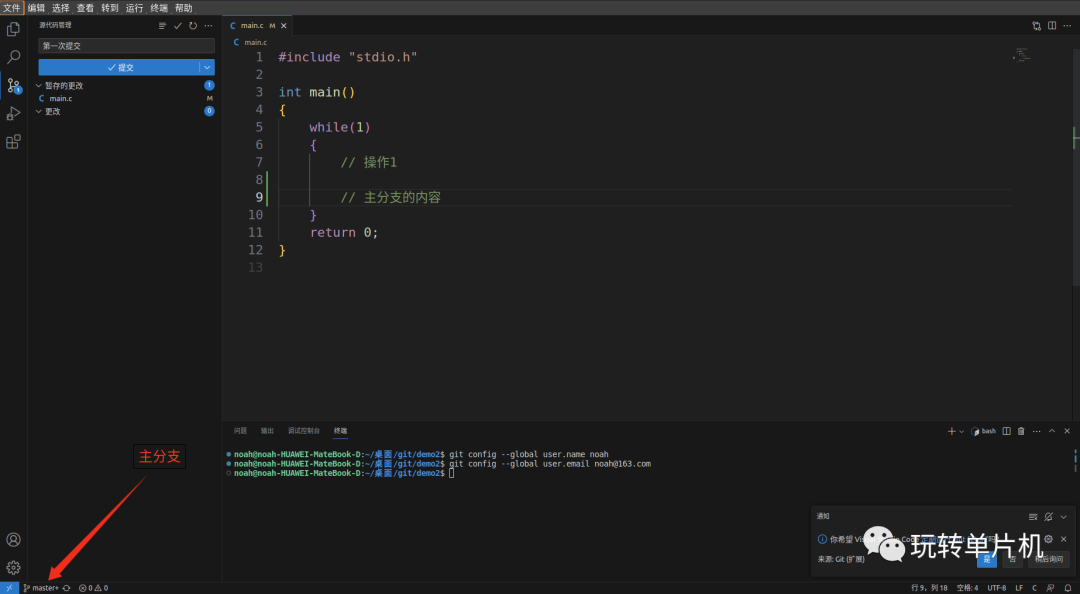
2、新建分支
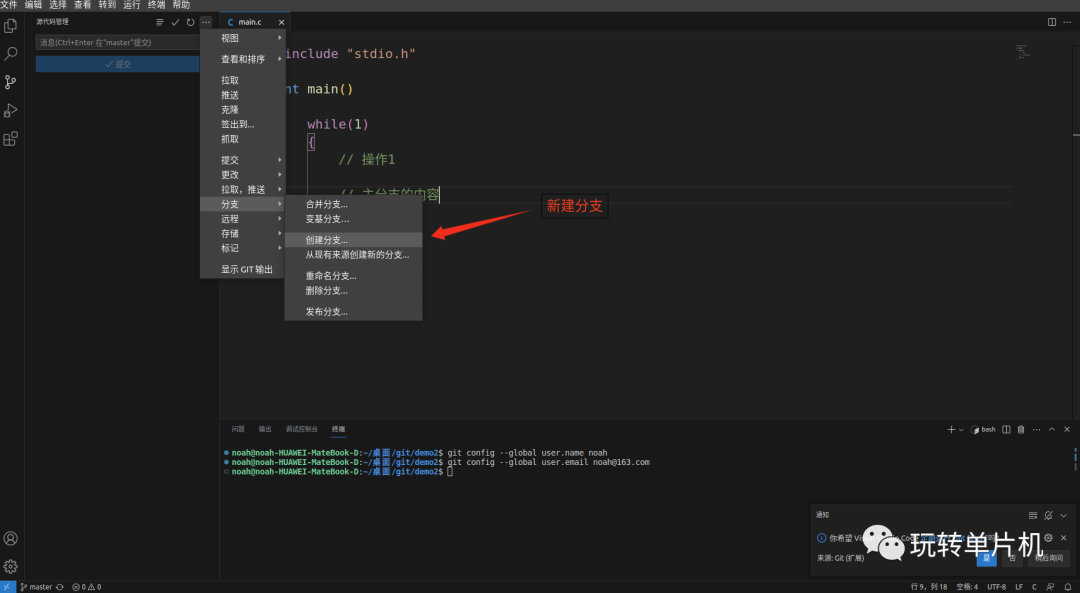
3、提交
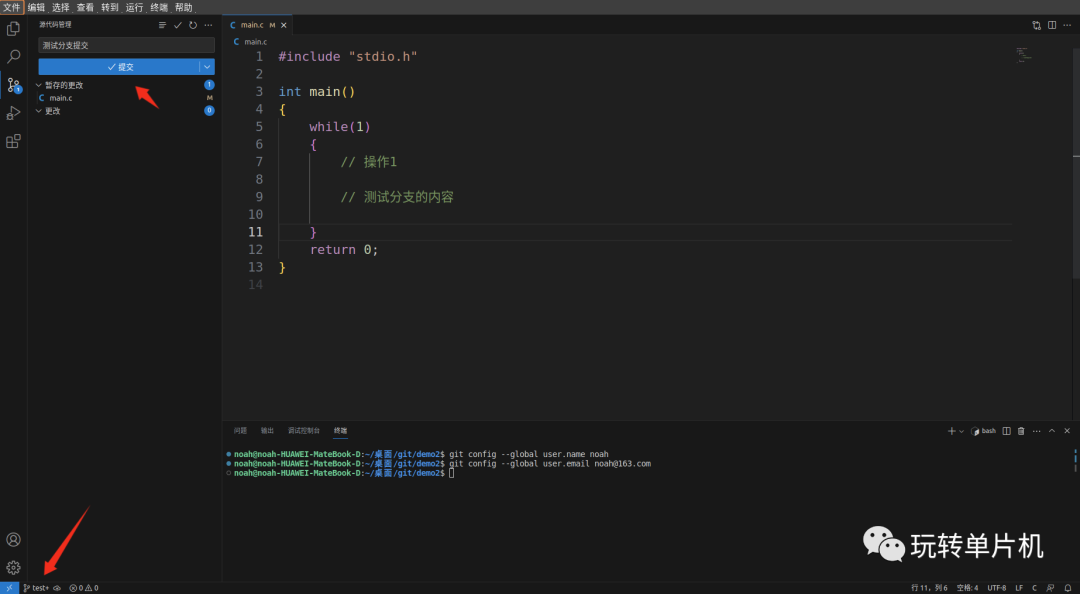
4、切换分支
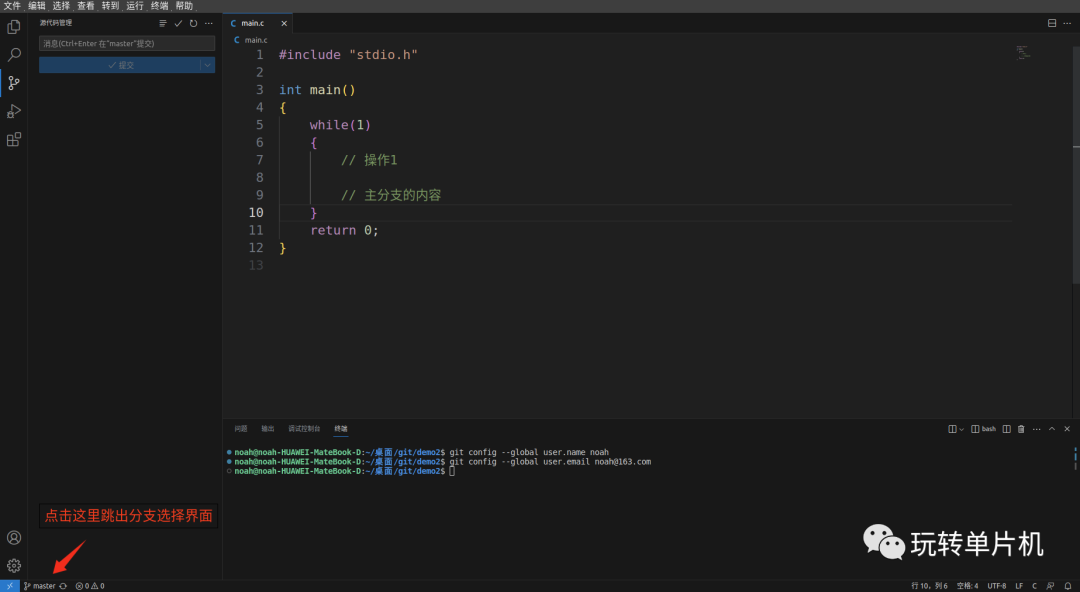
5、分支合并
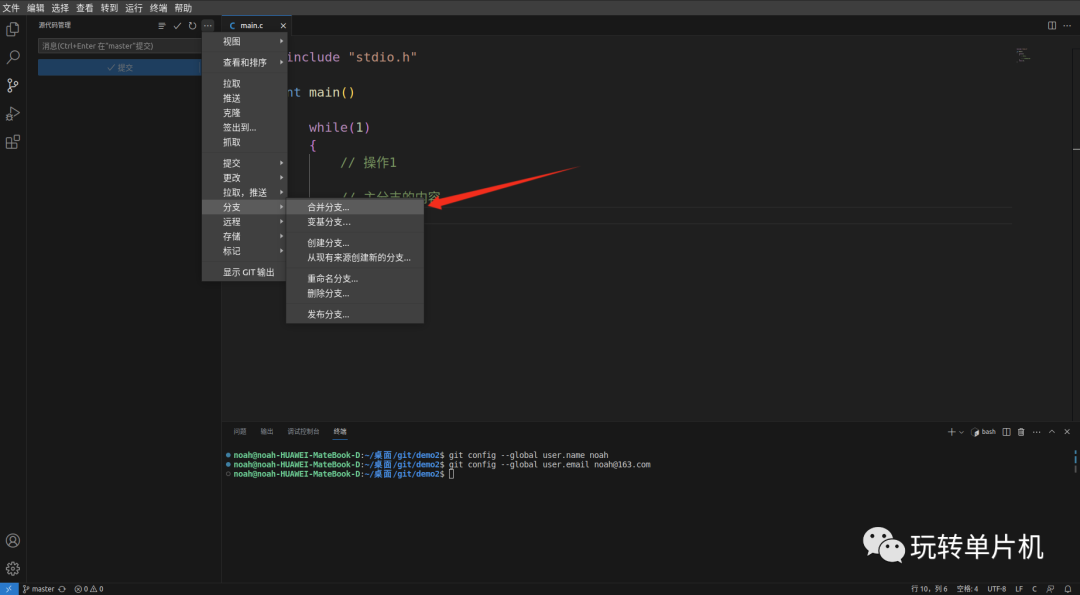
基础指令
打印历史记录: git log 版本回退: git revert -n 版本号(如:3e06a2edd0096b2748e0081464b2b91e78566b1a)
更多操作就根据实际需求学习,满足日常工作办公需求。
审核编辑:汤梓红
声明:本文内容及配图由入驻作者撰写或者入驻合作网站授权转载。文章观点仅代表作者本人,不代表电子发烧友网立场。文章及其配图仅供工程师学习之用,如有内容侵权或者其他违规问题,请联系本站处理。
举报投诉
-
登录管理工具LimitLogin2019-07-16 0
-
93.093 包管理工具 包管理工具扩展介绍充八万 2023-07-21
-
NPM的nodejs官方包管理工具详解2018-12-25 0
-
Linux的进程管理工具之Supervisor2020-06-12 0
-
RQM测试管理工具的应用和功能2021-01-14 0
-
基于开源的软件缺陷管理工具的改进策略2009-04-02 890
-
基于Web的集群管理工具CWMS2009-04-15 925
-
CANopen网络管理工具 V1.182010-11-15 868
-
目前接口管理工具有哪些_接口管理工具作用是什么2018-01-04 8621
-
Python之包管理工具快速入门2018-02-26 4446
-
git作为代码工具的实用小技巧2020-01-21 2160
-
ESXCLI FC ESXi 6.5管理工具下载2023-08-04 209
-
Linux环境下如何管理Python包管理工具2023-08-22 657
-
微软弃用WMIC,Windows管理工具的变革2024-01-29 1329
-
cmp项目管理工具的优缺点2024-12-17 165
全部0条评论

快来发表一下你的评论吧 !

